Τι είναι οι πίνακες ελέγχου και οι αναφορές στο Excel;

Στο Excel, είναι κρίσιμο να κατανοήσουμε τη διαφορά μεταξύ αναφορών και πινάκων εργαλείων για την αποτελεσματική ανάλυση και οπτικοποίηση δεδομένων.
Τα οργανογράμματα O αποτελούν ουσιαστικό μέρος πολλών παρουσιάσεων. Τα ιεραρχικά διαγράμματα SmartArt στο PowerPoint 2013 είναι ιδανικά για τη δημιουργία οργανογραμμάτων. Μπορείτε να δημιουργήσετε διαγράμματα που δείχνουν αφεντικά, υφισταμένους, συναδέλφους και βοηθούς. Μπορείτε εύκολα να αναδιατάξετε την αλυσίδα εντολών, να προσθέσετε νέα πλαίσια ή να διαγράψετε πλαίσια και να εφαρμόσετε φανταχτερά εφέ 3-D.

Η λίστα κουκκίδων που χρησιμοποιήθηκε για τη δημιουργία αυτού του γραφήματος έμοιαζε με αυτό πριν μετατραπεί σε SmartArt:
Έγγρ
Φτερνισμένος
Γκρινιάρης
Νυσταγμένος
Χαρούμενος
Ντροπαλός
Παρατηρήστε ότι το Dopey δεν περιλαμβάνεται σε αυτήν τη λίστα. Αυτό συμβαίνει επειδή το Dopey βρίσκεται σε ένα ειδικό είδος πλαισίου στο διάγραμμα, που ονομάζεται Βοηθός. Μάθετε πώς μπορείτε να προσθέσετε κουτιά Βοηθού αργότερα.
Λάβετε υπόψη ότι τα οργανογράμματα είναι χρήσιμα για περισσότερα από την εμφάνιση των σχέσεων των εργαζομένων. Μπορείτε επίσης να τα χρησιμοποιήσετε για να δείξετε κάθε είδους ιεραρχική δομή.
Μπορείτε να προσθέσετε ένα πλαίσιο σε ένα οργανόγραμμα καλώντας το παράθυρο κειμένου και επεξεργάζοντας το κείμενο.
Εναλλακτικά, μπορείτε να χρησιμοποιήσετε τα στοιχεία ελέγχου στην καρτέλα SmartArt Tools στην Κορδέλα για να προσθέσετε πλαίσια. Ένα ωραίο χαρακτηριστικό που παρέχουν αυτά τα στοιχεία ελέγχου είναι η δυνατότητα προσθήκης ενός Βοηθού, το οποίο είναι ένα πλαίσιο που εμφανίζεται έξω από την ιεραρχική αλυσίδα εντολών. Εδώ είναι τα βήματα:
Κάντε κλικ στο πλαίσιο στο οποίο θέλετε να βρίσκεται το νέο πλαίσιο κάτω ή δίπλα.
Ανοίξτε την καρτέλα SmartArt Tools στην Κορδέλα.
Κάντε κλικ στο κουμπί Προσθήκη σχήματος για να εμφανιστεί ένα μενού επιλογών. Στη συνέχεια, επιλέξτε μία από τις ακόλουθες επιλογές:
Προσθήκη σχήματος πριν: Εισάγει ένα νέο πλαίσιο στο ίδιο επίπεδο με το επιλεγμένο πλαίσιο, αμέσως στα αριστερά του.
Add Shape After: Εισάγει ένα νέο πλαίσιο στο ίδιο επίπεδο με το επιλεγμένο πλαίσιο, αμέσως στα δεξιά του.
Add Shape Above: Εισάγει ένα νέο πλαίσιο πάνω από το επιλεγμένο πλαίσιο.
Προσθήκη σχήματος παρακάτω: Εισάγει ένα νέο πλαίσιο κάτω από το επιλεγμένο πλαίσιο.
Προσθήκη Βοηθού: Εισάγει ένα νέο πλαίσιο κάτω από το επιλεγμένο πλαίσιο, αλλά το νέο πλαίσιο συνδέεται με μια ειδική γωνιακή υποδοχή για να υποδείξει ότι το πλαίσιο είναι Βοηθός και όχι δευτερεύον.
Κάντε κλικ στο νέο πλαίσιο και, στη συνέχεια, πληκτρολογήστε όποιο κείμενο θέλετε να εμφανίζεται στο πλαίσιο.
Εάν είναι απαραίτητο, σύρετε το πλαίσιο για να προσαρμόσετε τη θέση του.
Για να διαγράψετε ένα πλαίσιο από ένα οργανόγραμμα, επιλέξτε το πλαίσιο και πατήστε Διαγραφή. Το PowerPoint προσαρμόζει αυτόματα το γράφημα για να αντισταθμίσει το χαμένο πλαίσιο.
Όταν διαγράφετε ένα πλαίσιο από ένα οργανόγραμμα, θα πρέπει να τηρήσετε μια στιγμή ζοφερής σιωπής — ή να οργανώσετε ένα πάρτι. Όλα εξαρτώνται από το ποιος ήταν το όνομα στο κουτί.
Το PowerPoint σάς επιτρέπει να επιλέξετε από τέσσερις μεθόδους τακτοποίησης υφισταμένων σε έναν κλάδο οργανογράμματος:
Τυπικό: Τα δευτερεύοντα σχήματα τοποθετούνται στο ίδιο επίπεδο κάτω από το ανώτερο σχήμα.
Και οι δύο κρέμονται: Οι υφιστάμενοι τοποθετούνται δύο ανά επίπεδο κάτω από το ανώτερο με τη γραμμή σύνδεσης μεταξύ τους.
Αριστερή ανάρτηση: Οι υφιστάμενοι στοιβάζονται κάθετα κάτω από το ανώτερο, στα αριστερά της γραμμής σύνδεσης.
Δεξιά ανάρτηση: Οι υφιστάμενοι στοιβάζονται κάθετα κάτω από τον ανώτερο, στα δεξιά της γραμμής σύνδεσης.
Το παρακάτω οργανόγραμμα χρησιμοποιεί και τις τέσσερις αυτές διατάξεις. Οι Sneezy, Grumpy και Bashful χρησιμοποιούν Τυπική διάταξη. Sleepy and Happy χρησιμοποιούν και τις δύο κρεμαστή διάταξη. Οι Groucho, Harpo και Chico χρησιμοποιούν τη διάταξη Left Hanging και οι Manny, Moe και Jack χρησιμοποιούν τη διάταξη Right Hanging.
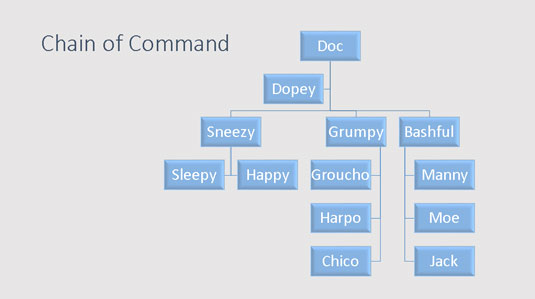
Για να αλλάξετε τη διάταξη ενός κλάδου του γραφήματος σας, κάντε πρώτα κλικ στο σχήμα στην κορυφή του κλάδου και, στη συνέχεια, κάντε κλικ στην καρτέλα Σχεδίαση εργαλείων SmartArt στην Κορδέλα. Στη συνέχεια, κάντε κλικ στο κουμπί Διάταξη στην ομάδα Δημιουργία γραφικών και επιλέξτε τον τύπο διάταξης που θέλετε να χρησιμοποιήσετε.
Στο Excel, είναι κρίσιμο να κατανοήσουμε τη διαφορά μεταξύ αναφορών και πινάκων εργαλείων για την αποτελεσματική ανάλυση και οπτικοποίηση δεδομένων.
Ανακαλύψτε πότε να χρησιμοποιήσετε το OneDrive για επιχειρήσεις και πώς μπορείτε να επωφεληθείτε από τον αποθηκευτικό χώρο των 1 TB.
Ο υπολογισμός του αριθμού ημερών μεταξύ δύο ημερομηνιών είναι κρίσιμος στον επιχειρηματικό κόσμο. Μάθετε πώς να χρησιμοποιείτε τις συναρτήσεις DATEDIF και NETWORKDAYS στο Excel για ακριβείς υπολογισμούς.
Ανακαλύψτε πώς να ανανεώσετε γρήγορα τα δεδομένα του συγκεντρωτικού πίνακα στο Excel με τέσσερις αποτελεσματικές μεθόδους.
Μάθετε πώς μπορείτε να χρησιμοποιήσετε μια μακροεντολή Excel για να αποκρύψετε όλα τα ανενεργά φύλλα εργασίας, βελτιώνοντας την οργάνωση του βιβλίου εργασίας σας.
Ανακαλύψτε τις Ιδιότητες πεδίου MS Access για να μειώσετε τα λάθη κατά την εισαγωγή δεδομένων και να διασφαλίσετε την ακριβή καταχώρηση πληροφοριών.
Ανακαλύψτε πώς να χρησιμοποιήσετε το εργαλείο αυτόματης σύνοψης στο Word 2003 για να συνοψίσετε εγγραφές γρήγορα και αποτελεσματικά.
Η συνάρτηση PROB στο Excel επιτρέπει στους χρήστες να υπολογίζουν πιθανότητες με βάση δεδομένα και πιθανότητες σχέσης, ιδανική για στατιστική ανάλυση.
Ανακαλύψτε τι σημαίνουν τα μηνύματα σφάλματος του Solver στο Excel και πώς να τα επιλύσετε, βελτιστοποιώντας τις εργασίες σας αποτελεσματικά.
Η συνάρτηση FREQUENCY στο Excel μετράει τις τιμές σε έναν πίνακα που εμπίπτουν σε ένα εύρος ή bin. Μάθετε πώς να την χρησιμοποιείτε για την κατανομή συχνότητας.





